Trong hệ thống mạng nhiều VLAN hoặc nhiều subnet, việc cấp phát IP tập trung là rất cần thiết. Tính năng DHCP Relay trên RouterOS của MikroTik cho phép các thiết bị ở mạng con nhận IP từ máy chủ DHCP ở mạng khác. Sau đây Việt Tuấn sẽ hướng dẫn bạn cách cấu hình DHCP Relay trên Router Mikrotik.
DHCP Relay là gì?
Trong mạng máy tính, DHCP (Dynamic Host Configuration Protocol) được dùng để tự động cấp phát địa chỉ IP, gateway, DNS cho các thiết bị đầu cuối. Thông thường, DHCP Server chỉ cấp phát được IP cho các thiết bị nằm cùng broadcast domain (cùng VLAN/subnet).
DHCP Relay là một cơ chế trung gian, cho phép client ở xa (khác VLAN, khác subnet) vẫn có thể nhận IP từ một DHCP Server trung tâm. Router hoặc switch layer 3 sẽ chuyển tiếp gói DHCP Discover của client về DHCP Server, rồi trả ngược lại kết quả về client.
Khi nào nên sử dụng DHCP Relay?
- Khi doanh nghiệp có nhiều VLAN hoặc subnet, nhưng chỉ muốn dùng một DHCP Server trung tâm.
- Khi không muốn chạy nhiều DHCP server phân tán, dễ gây xung đột hoặc khó quản lý.
- Khi các router/switch đóng vai trò gateway cho client, nhưng DHCP Server đặt ở một thiết bị khác (server riêng hoặc router trung tâm).
Ưu điểm và nhược điểm của DHCP Relay
Ưu điểm:
- Tập trung quản lý IP: Chỉ cần một DHCP Server, dễ dàng quản lý và giám sát.
- Tiết kiệm tài nguyên: Không cần chạy nhiều DHCP server trên từng router.
- Linh hoạt: Hỗ trợ nhiều VLAN, nhiều subnet mà không cần cài đặt DHCP ở từng nơi.
Nhược điểm:
- Phụ thuộc vào đường truyền: Nếu đường truyền giữa relay và DHCP server gặp sự cố → client không được cấp IP.
- Tăng độ trễ: Gói tin DHCP phải qua thêm 1 lần relay, có thể chậm hơn một chút.
- Khó xử lý sự cố: Nếu nhiều VLAN relay về một server, cần theo dõi log kỹ để phân biệt.
Cấu hình chi tiết DHCP Relay trên Router Mikrotik
Mô hình mạng minh họa
- Router MikroTik A: đảm nhiệm định tuyến (gateway cho các VLAN).
- Router MikroTik B: DHCP relay đến Router MikroTik A.
- Switch Cisco: Cấp VLAN và trunk uplink.
-
- VLAN 10: 192.168.10.0/24 (Phòng nhân viên)
- VLAN 20: 192.168.20.0/24 (Khách)
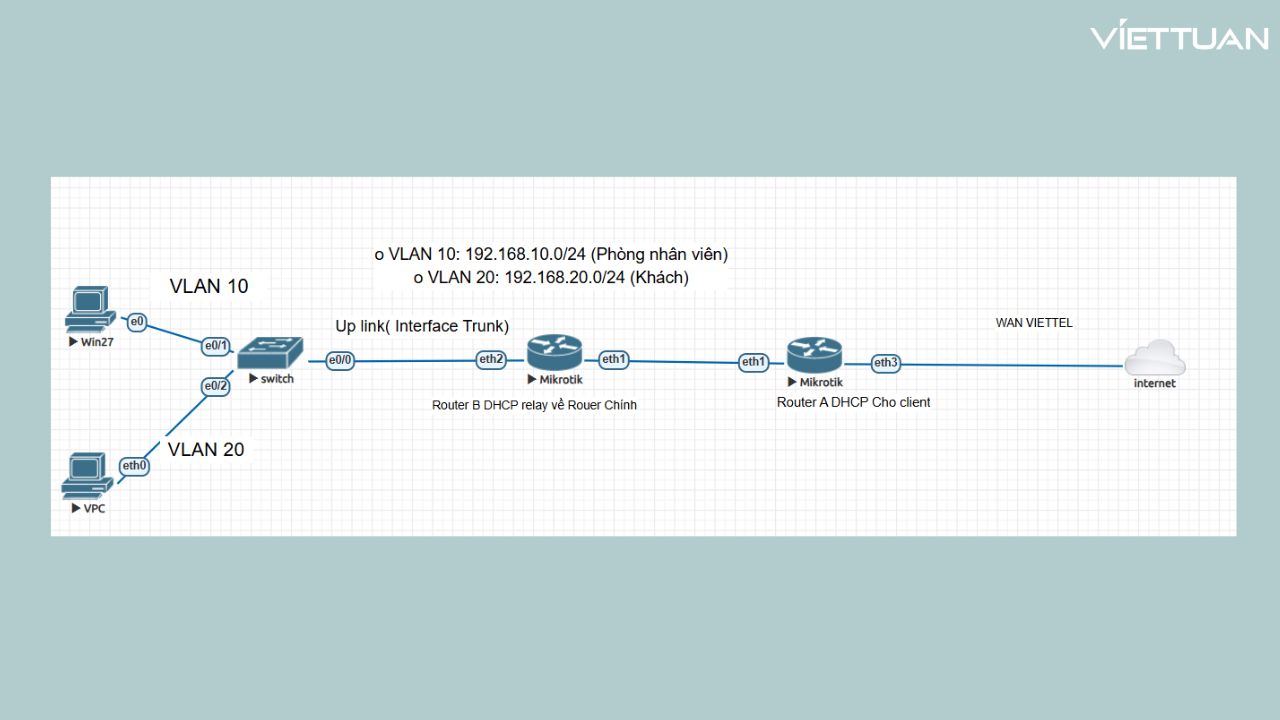
Các bước cấu hình DHCP Relay trên Router Mikrotik
Trên Router MikroTik A (DHCP Server trung tâm)
Bước 1: Tạo VLAN và gán IP
Vào interface, chọn Tab VLAN và điền tên, VLAN ID chọn cổng trên Router kết nối với Router MikroTik B.
- Name: VLAN10
- VLAN ID: 10
- Interface: ether1 (cổng up link với Router MikroTik B)
Chú thích: Đối với Vlan 20 bạn cũng làm tương tự và đổi tên Name với VLAN ID 20 là được, Interface bạn cũng chọn là ether1.
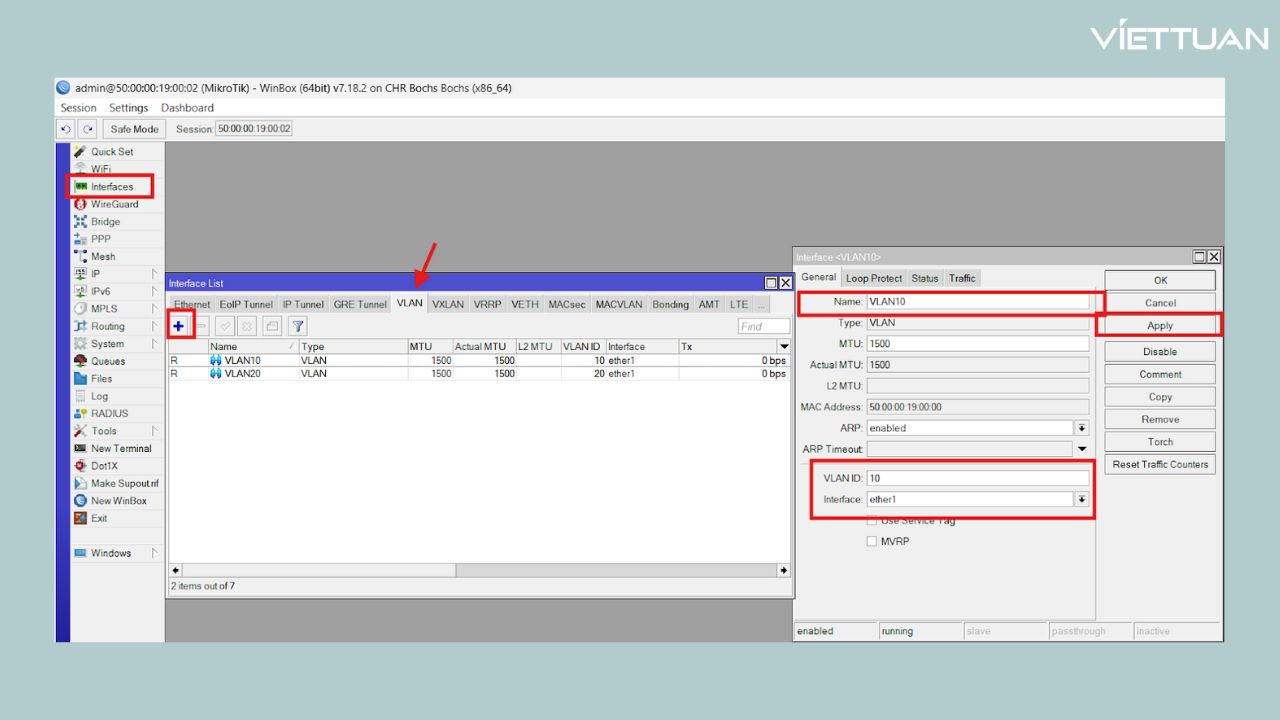
Vào mục IP → Address và chọn dấu + để thêm dải IP cho VLAN 10 và VLAN 20.
- IP Address VLAN10: 192.168.10.1/24
- IP Address VLAN20: 192.168.20.1/24
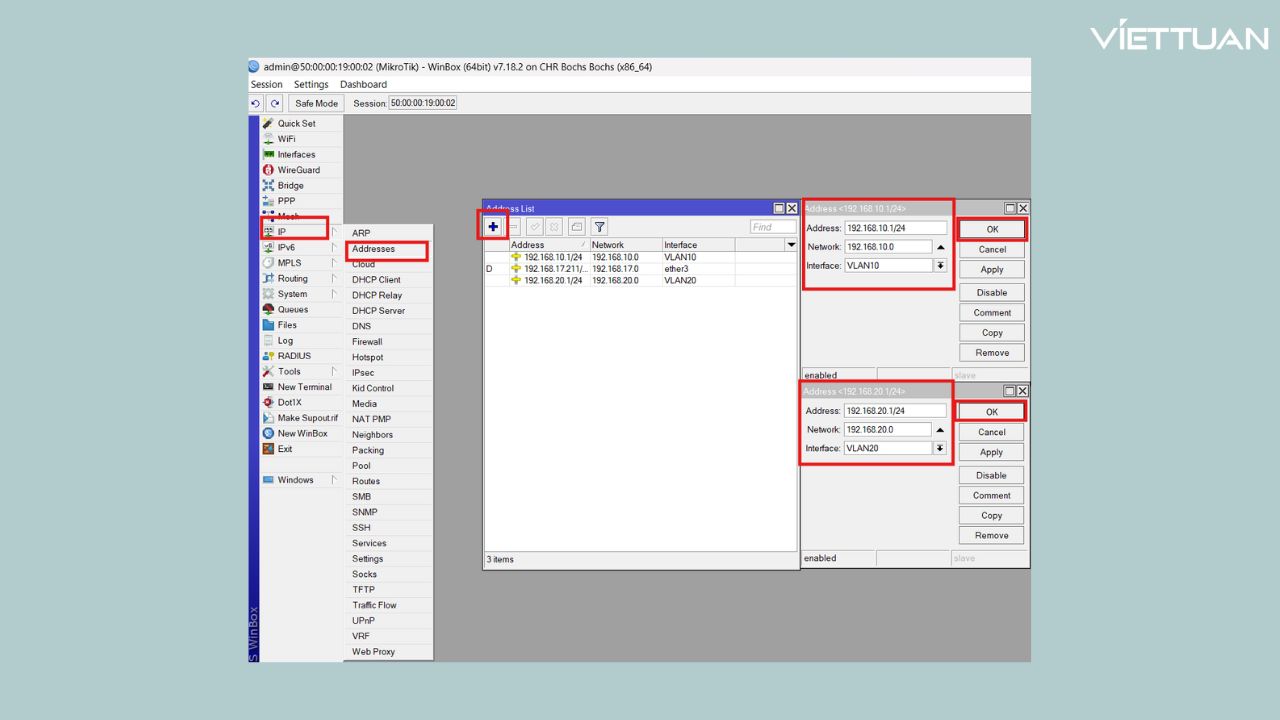
Tạo DHCP Server cho các Vlan cấp IP cho Client.
IP → DHCP Server → Chọn tab DHCP Setup
- Nhấn nút DHCP Setup để mở trình hướng dẫn.
- Ở bước DHCP Server Interface, chọn VLAN10 → Next.
- DHCP Address Space: Nhập/kiểm tra mạng cấp phát (VD: 192.168.10.0/24) → Next.
- Gateway for DHCP Network: Nhập 192.168.10.1 → Next.
- Addresses to Give Out (pool): Nhập dải, ví dụ 192.168.10.2-192.168.10.200 → Next.
- DNS Servers: Nhập DNS (VD: 1.1.1.1, 8.8.8.8 hoặc DNS nội bộ) → Next.
- Lease Time: Chọn thời gian thuê IP (VD: 00:30:00 hoặc 01:00:00) → Next để hoàn tất.
Đối với VLAN 20 bạn cũng làm tương tự.
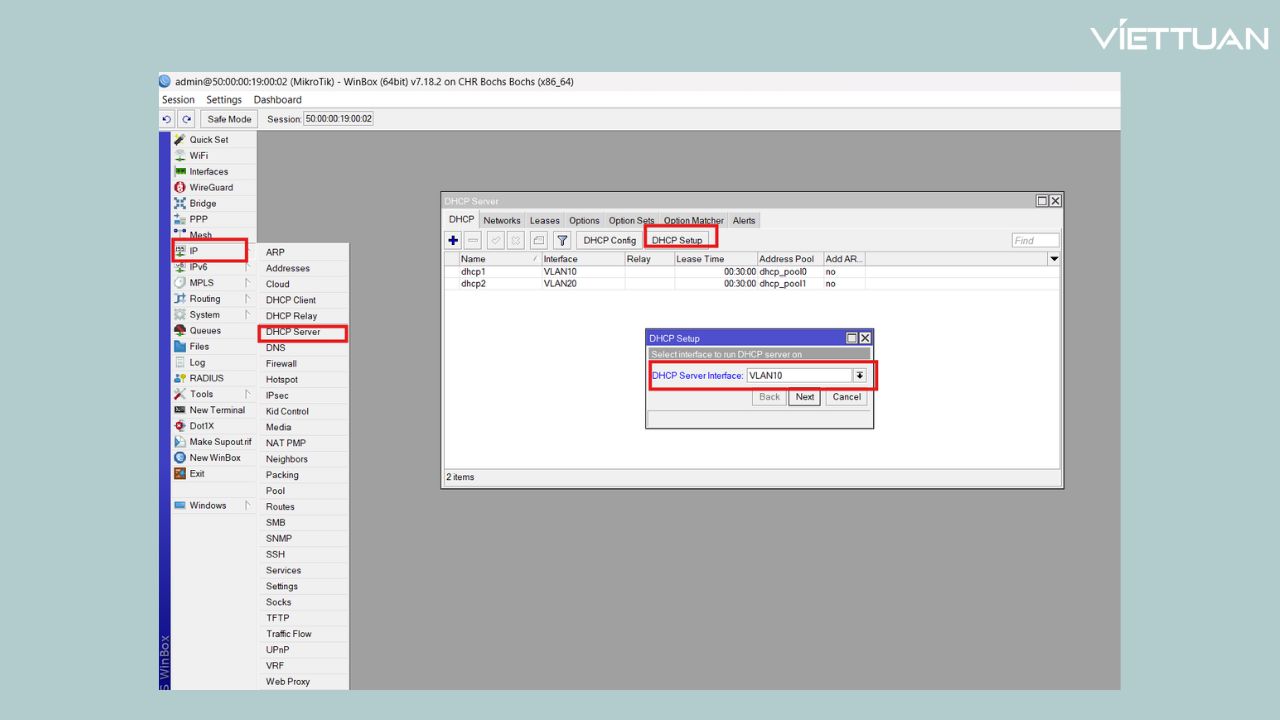
Bước 2: Thêm Các Port vào Bridge (Bước này bạn làm ở Router Mikrotik B)
Vào Mục Bridge→ chọn dấu + →Name →Nhấn OK.
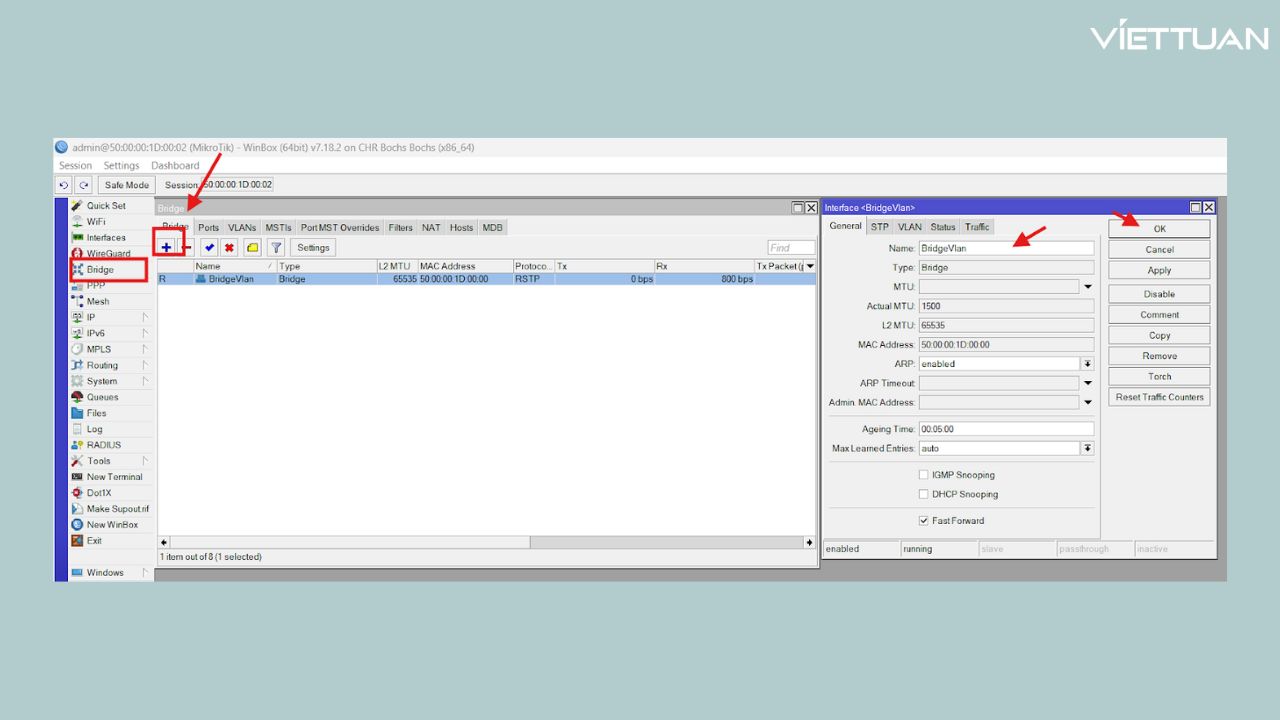
Tiếp theo, vào Tab Port, nhấn dấu +
- Interface: Ether 1
- Bridge: BridgeVlan
- Interface: Ether 2
- Bridge: BridgeVlan
Mục đích của việc dùng Bridge trên Router B, cho cả 2 cổng xuống switch + cổng lên Router A vào chung BridgeVlan. Biến 2 cổng ether 1 với ether 2 đều được tag vlan 10 và 20.
- Ether 1 cổng kết nối Với Router Mikrotik A
- Ether 2 Cổng kết nối với Switch Cisco
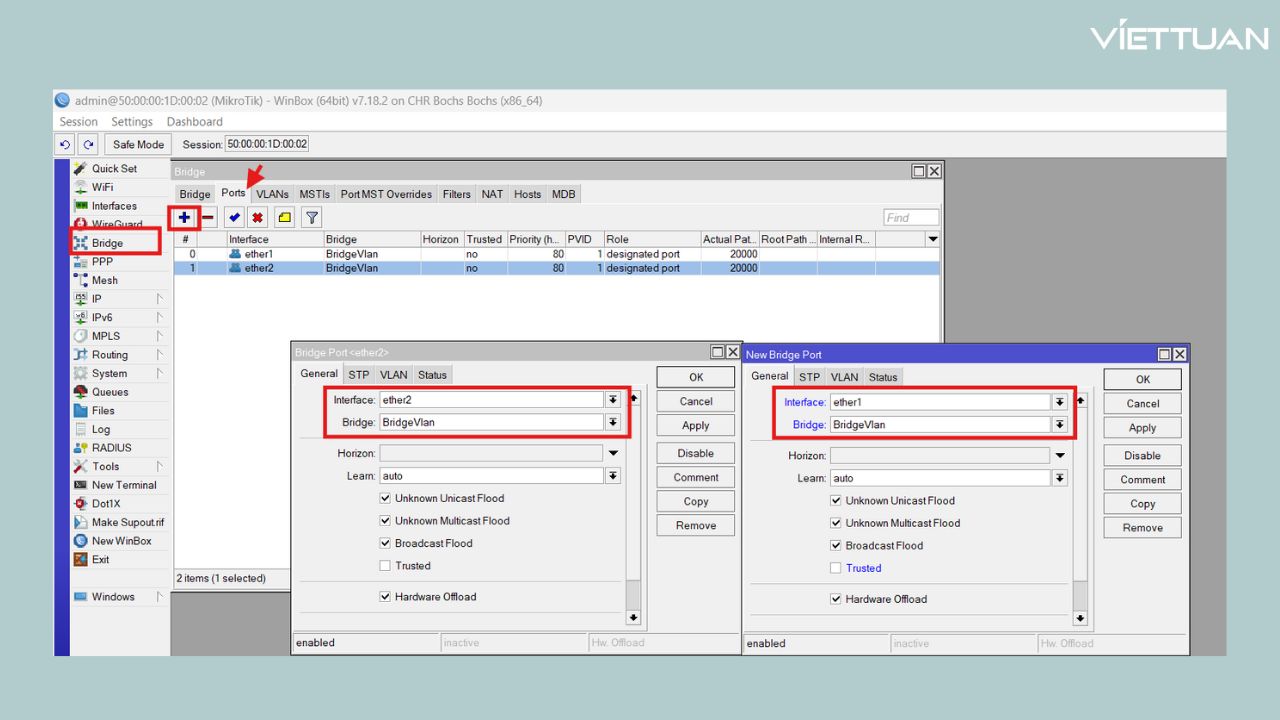
Bước 3: Tạo Vlan 10 và 20, Thêm IP cho các Vlan
Tạo Vlan 10,20:
Các bạn cũng làm tương tự ở bước 1 là tạo Vlan và gán IP cho Vlan Trên Router Mikrotik B. Bạn cũng tạo vlan 10, vlan 20. Sự khác biệt ở đây là:
- Trên Router B không cần tạo DHCP Server.
- Router B chỉ đóng vai trò trung gian. Khi client ở VLAN 10 hoặc VLAN 20 gửi gói tin DHCP Discover để xin IP, Router B sẽ nhận gói tin đó và chuyển tiếp về Router A.
- Router A là nơi chạy DHCP Server thật sự, nó sẽ cấp phát địa chỉ IP. Sau đó gói tin phản hồi sẽ được gửi ngược lại qua Router B để đến client.
Vào mục Interface → Tab VLAN → chọn dấu + →OK
- Name: VLAN10
- VLAN ID: 10
- Interface: BridgeVlan
Chú thích: Đối với Vlan 20 bạn cũng làm tương tự và đổi tên Name với VLAN ID 20 là được, Interface bạn cũng chọn là BridgeVlan.
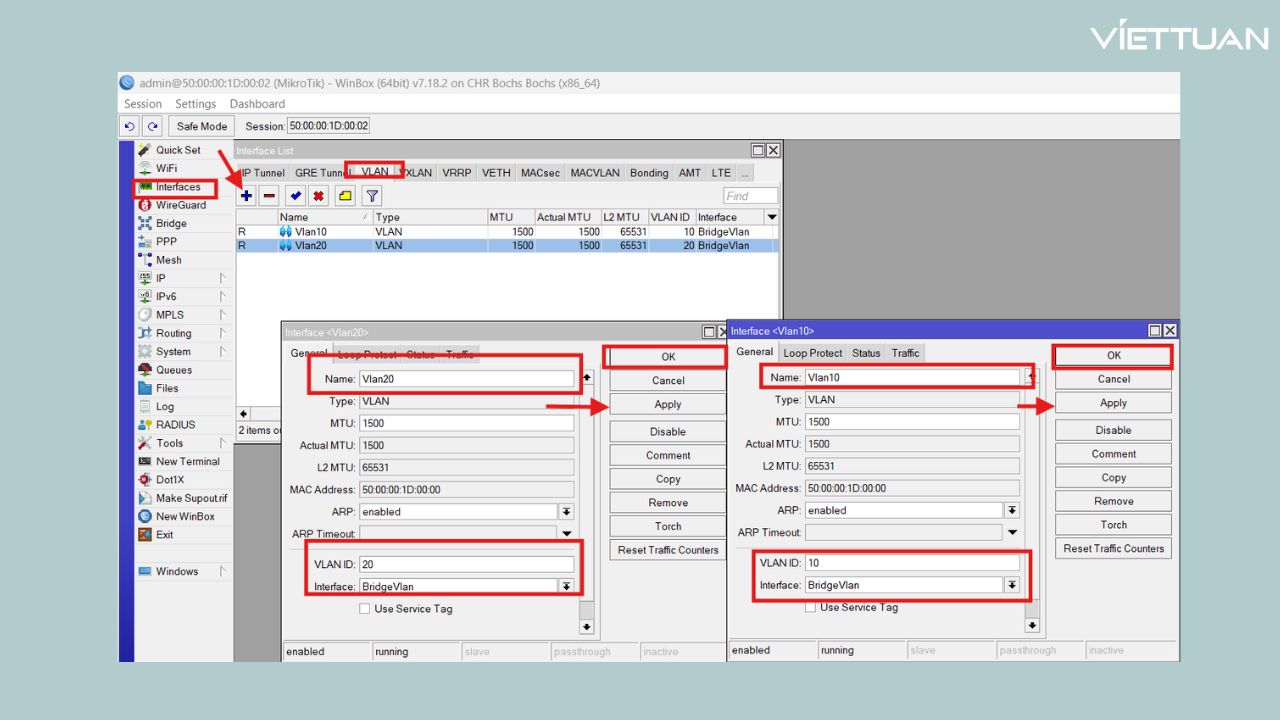
Tiếp theo, thêm cho các vlan IP (IP của vlan phải khác IP CỦA Router Mikrotik A)
Vào mục IP →Addresses → chọn dấu +
Ví dụ:
- Vlan 10 ở Router Mikrotik A: 192.168.10.1/24
- Vlan 10 ở Router Mikrotik B: 192.168.10.2/24
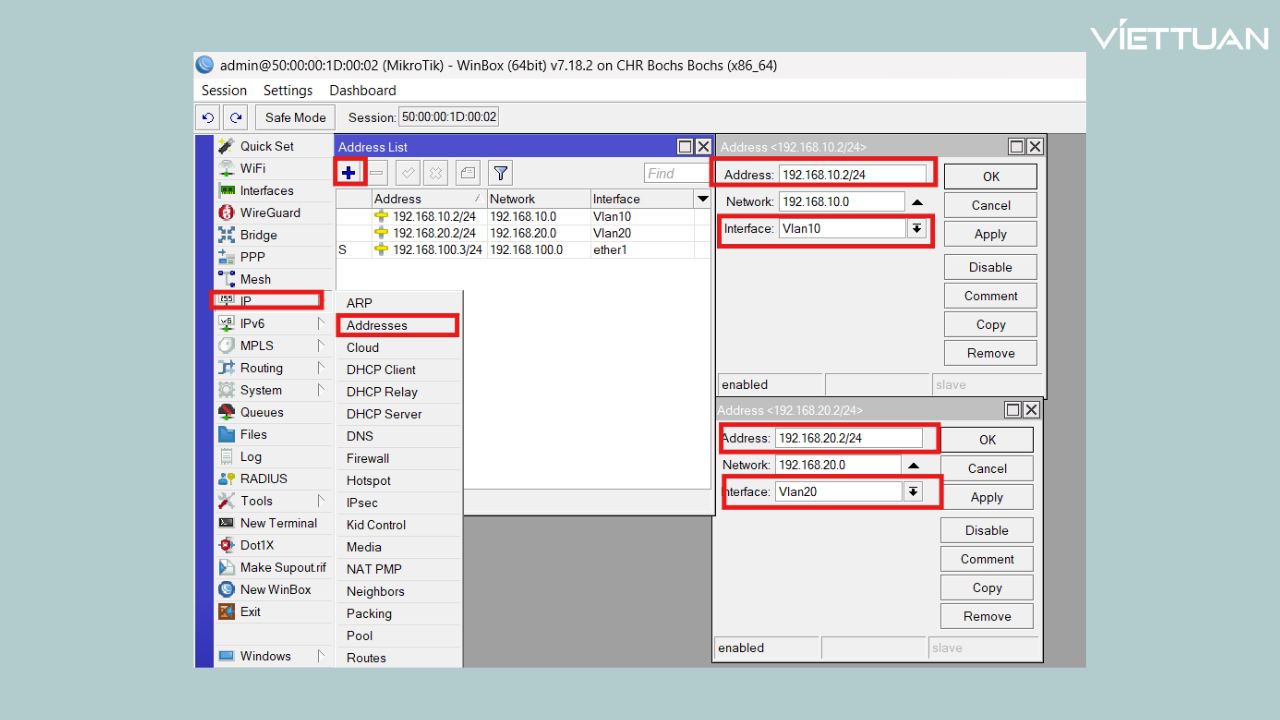
Bạn phải thêm IP Cho Vlan Router Mikrotik B vì:
- Khi client gửi DHCP Discover (broadcast), Router B nhận gói tin này.
- Router B không cấp IP (vì không có DHCP Server) mà đóng gói lại và gửi đến Router A (DHCP Server).
- Để Router A biết gói tin này xuất phát từ VLAN/subnet nào, Router B phải chèn thêm thông tin vào (Gateway IP Address) trong gói tin DHCP.
Chính vì thế, Router B cần có một địa chỉ IP trên VLAN đó để chèn vào. Địa chỉ này gọi là local-address trong cấu hình DHCP Relay.
Bước 4: Cấu hình DHCP Relay
Chọn mục IP → IP DHCP Relay → Nhấn nút dấu +
Cấu hình Relay cho VLAN 10
- Name: relay1.
- Interface: VLAN10 (ở đây bạn chọn interface Vlan10).
- DHCP Server: Nhập địa chỉ IP của DHCP Server (trên Router Mikrotik A), ví dụ 192.168.10.1.
- Local Address: Nhập IP của Router B trong VLAN 10, ví dụ 192.168.10.2.
- Đây chính là IP mà Router B dùng để điền vào trường giaddr, giúp Router A biết request đến từ VLAN10.
- Nhấn OK để lưu.
Cấu hình Relay cho VLAN 20
- Name: relay2.
- Interface: Chọn VLAN20.
- DHCP Server: Nhập địa chỉ DHCP Server cho VLAN20 (Router A), ví dụ 192.168.20.1.
- Local Address: Nhập IP của Router B trong VLAN20, ví dụ 192.168.20.2.
- Nhấn OK để lưu.
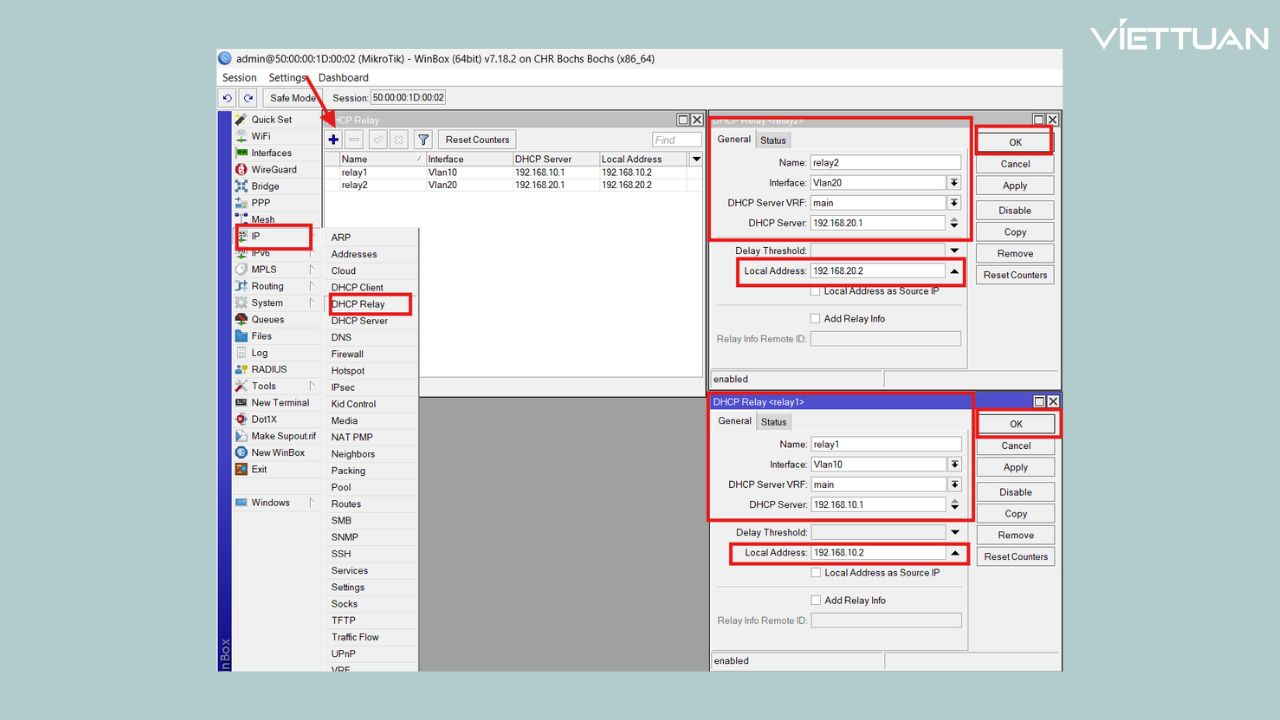
Bước 5: Cấu Hình Trên Switch Cisco
Tạo VLAN 10,20 Trên Switch Cisco
vlan 10
exit
vlan 20
exit
Cấu Hình Mode Trunk cổng Up-Link với Router Mikrotik
Int e0/0
Switchport trunk encapsulation dot1q
Switchport mode trunk
Cấu Hình Mode Access đối cổng Up-Link với các thiết bị máy tính, PC…
Int e0/1
Switch mode access
Switch access vlan 10
Int e0/2
Switch mode access
Switch access vlan 20
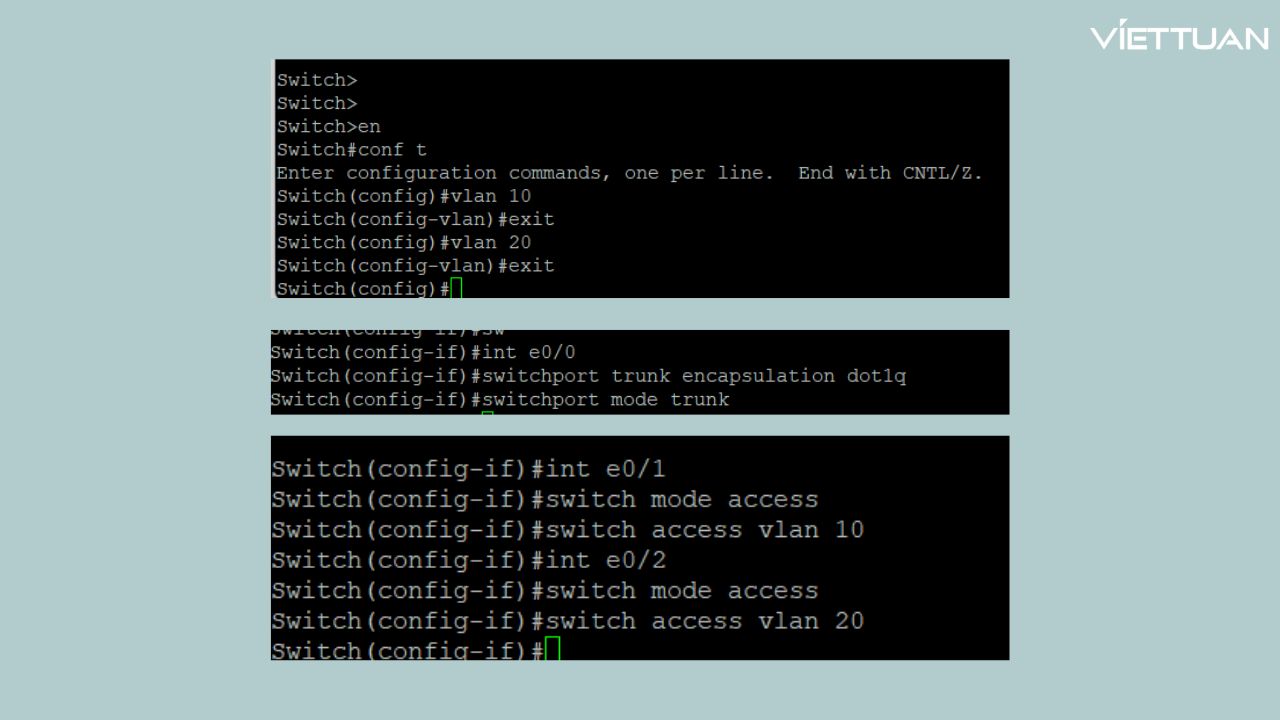
Kết quả PC 1:
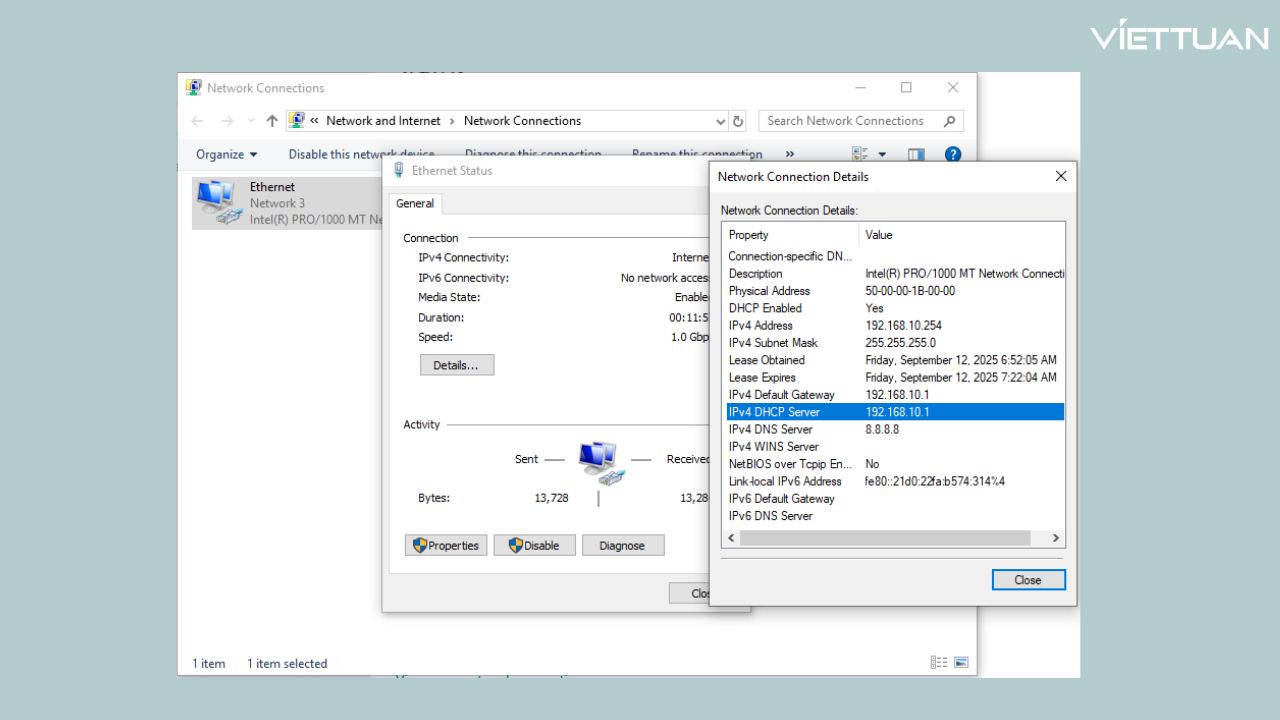
Kết quả PC 2:
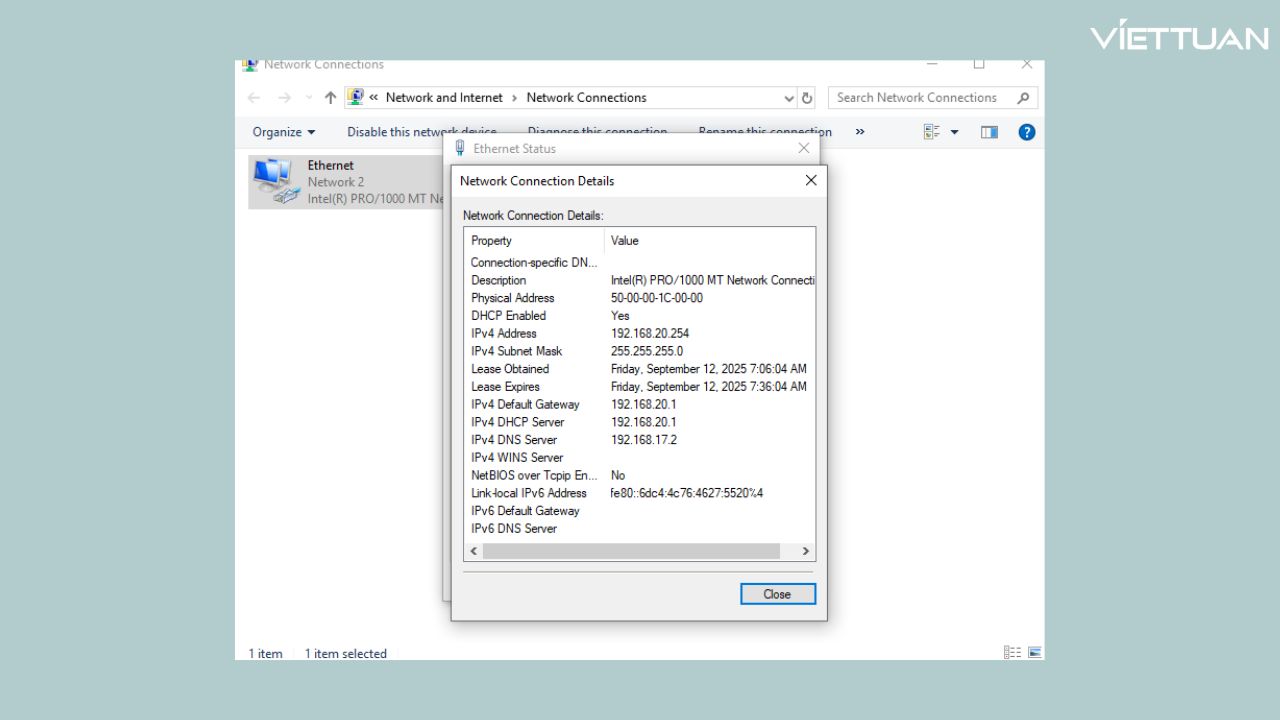
Trên đây là hướng dẫn cấu hình DHCP Relay trên RouterOS của MikroTik, giúp bạn triển khai hệ thống cấp phát IP tập trung hiệu quả. Để cập nhật thêm nhiều hướng dẫn và giải pháp mạng hữu ích, hãy thường xuyên theo dõi Việt Tuấn - đơn vị cung cấp thiết bị mạng MikroTik chính hãng và dịch vụ hỗ trợ kỹ thuật chuyên nghiệp tại Việt Nam.

 Wifi Ubiquiti
Wifi Ubiquiti Wifi UniFi
Wifi UniFi Wifi Ruckus
Wifi Ruckus WiFi Huawei
WiFi Huawei Wifi Meraki
Wifi Meraki Wifi Aruba
Wifi Aruba Wifi Grandstream
Wifi Grandstream Wifi Ruijie
Wifi Ruijie Wifi Extreme
Wifi Extreme Wifi MikroTik
Wifi MikroTik Wifi EnGenius
Wifi EnGenius Wifi Cambium
Wifi Cambium Wifi LigoWave
Wifi LigoWave Wifi Fortinet
Wifi Fortinet WiFi Everest
WiFi Everest WiFi H3C
WiFi H3C Router Draytek
Router Draytek Router Teltonika
Router Teltonika Barracuda Load Balancer ADC
Barracuda Load Balancer ADC Router Cisco
Router Cisco Load Balancing Kemp
Load Balancing Kemp Load Balancing Peplink
Load Balancing Peplink Router HPE
Router HPE Load Balancing FortiADC
Load Balancing FortiADC  Switch Ruckus
Switch Ruckus Firewall Netgate
Firewall Netgate Firewall Palo Alto
Firewall Palo Alto Firewall WatchGuard
Firewall WatchGuard Firewall Sophos
Firewall Sophos Firewall SonicWall
Firewall SonicWall Firewall FortiNAC
Firewall FortiNAC Firewall Fortiweb
Firewall Fortiweb Firewall Zyxel
Firewall Zyxel Thiết bị lưu trữ NAS Synology
Thiết bị lưu trữ NAS Synology Thiết bị lưu trữ NAS QNAP
Thiết bị lưu trữ NAS QNAP Thiết bị lưu trữ TerraMaster
Thiết bị lưu trữ TerraMaster Thiết bị lưu trữ ASUSTOR
Thiết bị lưu trữ ASUSTOR Dell EMC Data Storage
Dell EMC Data Storage Ổ cứng Toshiba
Ổ cứng Toshiba Ổ cứng Seagate
Ổ cứng Seagate SSD Samsung Enterprise
SSD Samsung Enterprise Ổ cứng Western Digital
Ổ cứng Western Digital RAM Server
RAM Server HDD Server
HDD Server Phụ kiện Server
Phụ kiện Server Modem Gateway 3G/4G công nghiệp
Modem Gateway 3G/4G công nghiệp Switch công nghiệp
Switch công nghiệp Router 3G/4G công nghiệp
Router 3G/4G công nghiệp LoRaWan
LoRaWan Máy tính công nghiệp
Máy tính công nghiệp Firewall công nghiệp
Firewall công nghiệp Camera giám sát
Camera giám sát Tổng đài - điện thoại IP
Tổng đài - điện thoại IP Hệ thống âm thanh
Hệ thống âm thanh Hệ thống kiểm soát ra vào
Hệ thống kiểm soát ra vào Phụ kiện Teltonika
Phụ kiện Teltonika License
License Module, Phụ kiện quang
Module, Phụ kiện quang Adapter & nguồn PoE
Adapter & nguồn PoE








![[FULL] Tổng hợp tài liệu CCNA tiếng Việt (từ cơ bản tới nâng cao)](https://viettuans.vn/uploads/2023/01/tu-lieu-ccna-tieng-viet.jpg)




















Bài viết hay, rất hữu ích.